Verwijderen van browser-hijacking software die omleidingen naar search-good.com veroorzaakt
Browser HijackerOok bekend als: search-good.com browser hijacker
Doe een gratis scan en controleer of uw computer is geïnfecteerd.
VERWIJDER HET NUOm het volledige product te kunnen gebruiken moet u een licentie van Combo Cleaner kopen. Beperkte proefperiode van 7 dagen beschikbaar. Combo Cleaner is eigendom van en wordt beheerd door RCS LT, het moederbedrijf van PCRisk.
Wat is search-good.com?
Tijdens het onderzoeken van malafide installatie setups, vonden we er één die de onwettige zoekmachine search-good.com promoot. Dergelijke websites worden meestal ondersteund (via omleidingen) door browser-hijacking software. Tijdens onze analyse ontdekten we dat search-good.com wordt gepromoot door een browserkaper genaamd Apps. Andere kwaadaardige extensies kunnen echter ook omleidingen naar deze valse zoekmachine veroorzaken.
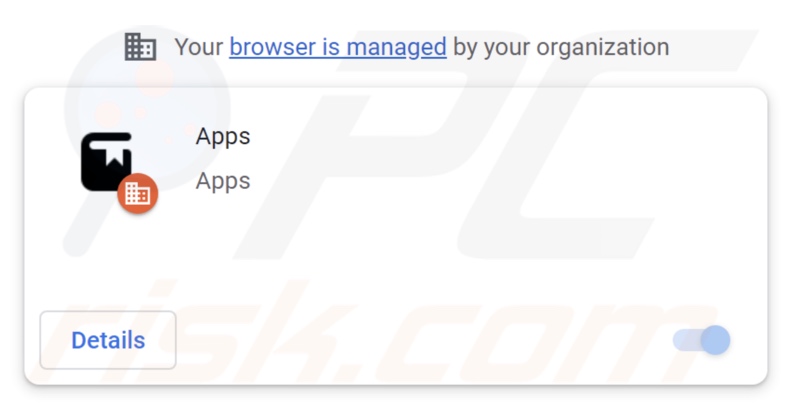
Hoe promoten browserkapers search-good.com?
In de meeste gevallen promoten browserkapers onwettige zoekmachines door ze toe te wijzen als standaardzoekmachines van browsers, URL's van nieuwe browsertabbladen/-vensters en startpagina's. Dus, nieuwe browser tabs / vensters geopend en zoekopdrachten uitgevoerd via de URL-balk - resulteren in omleidingen naar de goedgekeurde website.
Tijdens het onderzoek van search-good.com hebben we echter geleerd dat de onderzochte software niet in alle gevallen de browserinstellingen wijzigt.
Valse zoekmachines kunnen meestal geen zoekresultaten genereren, en dat geldt ook voor de site search-good.com. Ten tijde van het onderzoek leidde search-good.com zowel naar Yahoo (search.yahoo.com) als naar Bing (bing.com). De site kan echter ook ergens anders terechtkomen, aangezien omleidingen door verschillende factoren kunnen worden bepaald, zoals de geografische locatie van de gebruiker.
Het is relevant te vermelden dat browser-hijacking software vaak gebruik maakt van bepaalde technieken om te voorkomen dat gebruikers hun browser herstellen.
Bovendien verzamelen illegale zoekmachines en browser-hijackers vaak gebruikersgegevens. Interessante informatie kan zijn: zoekopdrachten, bezochte URL's, bekeken webpagina's, IP-adressen (geolocaties), bladwijzers, gebruikersnamen/wachtwoorden, persoonlijk identificeerbare gegevens, financiële gegevens, enzovoort.
De verzamelde informatie kan te gelde worden gemaakt door verkoop aan derden (mogelijk cybercriminelen) of anderszins worden misbruikt voor winst.
Kortom, de aanwezigheid van browser-hijacking-software op apparaten kan leiden tot systeeminfecties, ernstige privacyproblemen, financieel verlies en identiteitsdiefstal.
| Naam | search-good.com browser hijacker |
| Type bedreiging | Browser Hijacker, Redirect, Search Hijacker, Toolbar, Unwanted New Tab |
| Aangetaste browserinstellingen | Homepage, URL nieuw tabblad, standaard zoekmachine |
| Detectienamen (search-good.com) | N/A (VirusTotal) |
| Dienend IP Adres (search-good.com) | 104.21.55.85 |
| Detectienamen (installer) | Avast (Other:Malware-gen [Trj]), Combo Cleaner (Trojan.GenericKD.65544060), Emsisoft (Trojan.GenericKD.65544060 (B)), Kaspersky (UDS:Trojan-Dropper.Win64.BroDrop.gen), McAfee (Artemis!BB6E6CBA08E3), volledige lijst van detecties (VirusTotal) |
| Symptomen | Gemanipuleerde internet browser instellingen (homepage, standaard internet zoekmachine, nieuwe tabblad instellingen). Gebruikers worden gedwongen de website van de kaper te bezoeken en het internet te doorzoeken met hun zoekmachines. |
| Verspreidingsmethodes | Misleidende pop-up advertenties, gratis software-installaties (bundeling). |
| Schade | Internet browser tracking (mogelijke privacy problemen), tonen van ongewenste advertenties, omleidingen naar dubieuze websites. |
| Malware verwijderen (Windows) |
Om mogelijke malware-infecties te verwijderen, scant u uw computer met legitieme antivirussoftware. Onze beveiligingsonderzoekers raden aan Combo Cleaner te gebruiken. Combo Cleaner voor Windows DownloadenGratis scanner die controleert of uw computer geïnfecteerd is. Om het volledige product te kunnen gebruiken moet u een licentie van Combo Cleaner kopen. Beperkte proefperiode van 7 dagen beschikbaar. Combo Cleaner is eigendom van en wordt beheerd door RCS LT, het moederbedrijf van PCRisk. |
Voorbeelden van valse zoekmachines en browserkapers
Lax-search.com, newgensearch.com, en greatselections.co zijn slechts enkele valse zoekmachines die we onlangs hebben onderzocht, terwijl World Clock Tab, Games Day, SearchIT New Tab - enkele voorbeelden zijn van browser hijackers.
Deze software en de websites die ze onderschrijven lijken meestal legitiem en bieden "nuttige" functies. Ze werken echter zelden zoals beloofd, en in de meeste gevallen - werken ze helemaal niet. Benadrukt moet worden dat operationele functionaliteiten geen bewijs zijn van de legitimiteit en veiligheid van een app/extensie of website.
Hoe heeft search-good.com promoting software op mijn computer geïnstalleerd?
Browserkapers kunnen gebundeld worden met gewone software. De gebundelde installers kunnen worden verkregen van verschillende onbetrouwbare bronnen, bv. freeware en gratis websites voor het hosten van bestanden, Peer-to-Peer sharing netwerken, enz. Door overhaaste installatieprocessen (bv. stappen overslaan, "Easy/Quick" instellingen gebruiken, enz.) neemt het risico toe dat gebundelde inhoud onbedoeld in het systeem wordt toegelaten.
Browser-hijacking software kan ook "officiële" promotiepagina's hebben en wordt verspreid via misleidende sites. De meeste gebruikers komen op deze webpagina's terecht via omleidingen veroorzaakt door verkeerd getypte URL's, webpagina's die gebruik maken van malafide advertentienetwerken, opdringerige advertenties, spam browsermeldingen of geïnstalleerde adware.
Opdringerige advertenties verspreiden ook browserkapers. Wanneer er op wordt geklikt, kunnen sommige van deze advertenties scripts uitvoeren om downloads/installaties uit te voeren zonder toestemming van de gebruiker.
Hoe installatie van browserkapers vermijden?
Wij raden ten zeerste aan om software te onderzoeken en alleen te downloaden van officiële/gecontroleerde kanalen. Bij de installatie is het cruciaal om de voorwaarden te lezen, mogelijke opties te bestuderen, de "Aangepaste" of "Geavanceerde" instellingen te gebruiken en aanvullende apps, extensies, functies, enz. uit te schakelen.
Een andere aanbeveling is om voorzichtig te browsen, omdat valse en kwaadaardige online inhoud meestal legitiem en ongevaarlijk lijkt. Opdringerige advertenties kunnen er bijvoorbeeld onschuldig uitzien, maar worden omgeleid naar zeer twijfelachtige websites (bijv. gokken, pornografie, adult dating, enz.).
Als u dergelijke advertenties en/of omleidingen tegenkomt, controleer dan het apparaat en verwijder onmiddellijk alle verdachte toepassingen en browserextensies/plug-ins. Als uw computer al geïnfecteerd is met browserkapers, raden we u aan een scan uit te voeren met Combo Cleaner Antivirus voor Windows om ze automatisch te verwijderen.
Screenshot van de download broninformatie van een browser hijacker die search-good.com promoot:
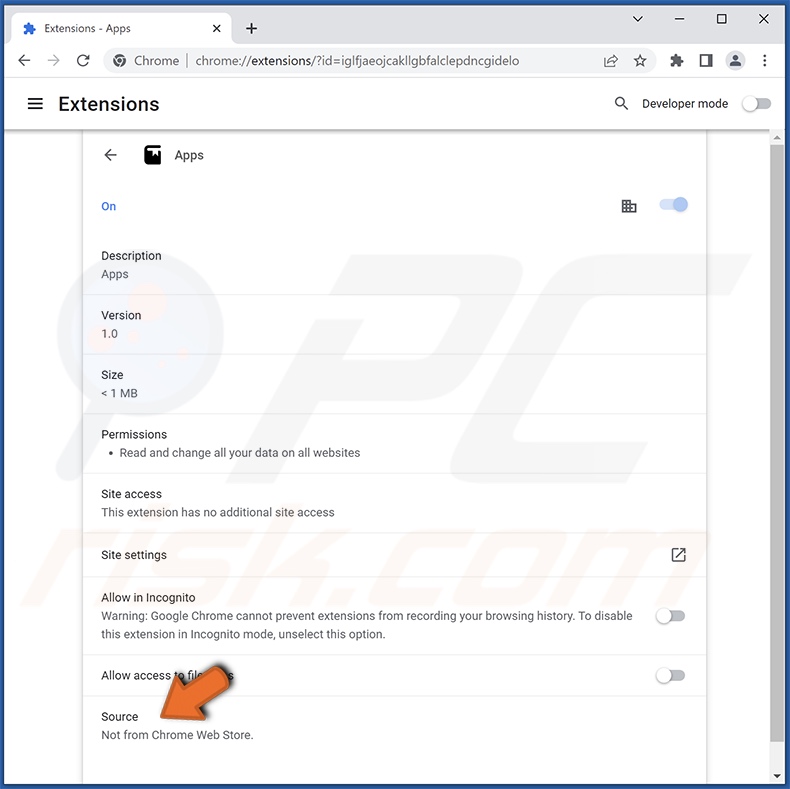
Weergave van search-good.com die doorverwijst naar de Yahoo zoekmachine (GIF):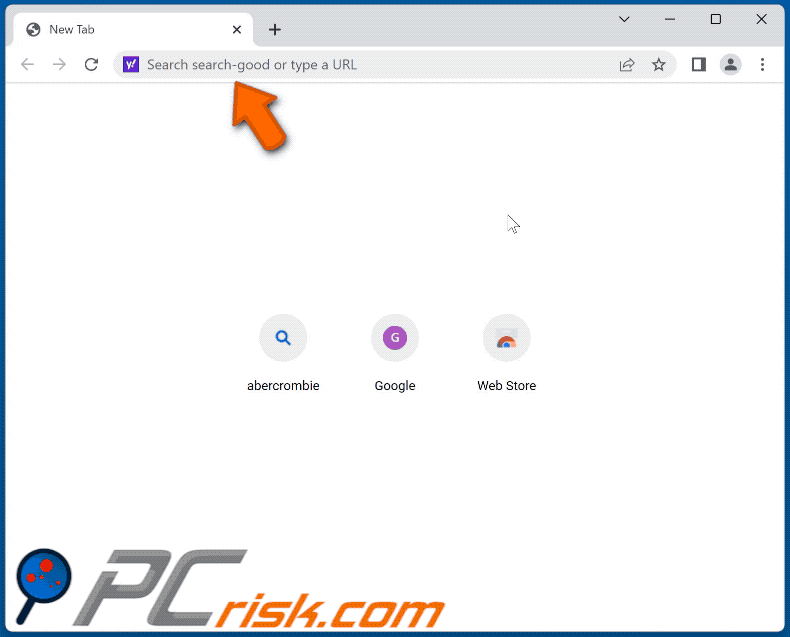
Weergave van search-good.com die omleidt naar de Bing zoekmachine (GIF):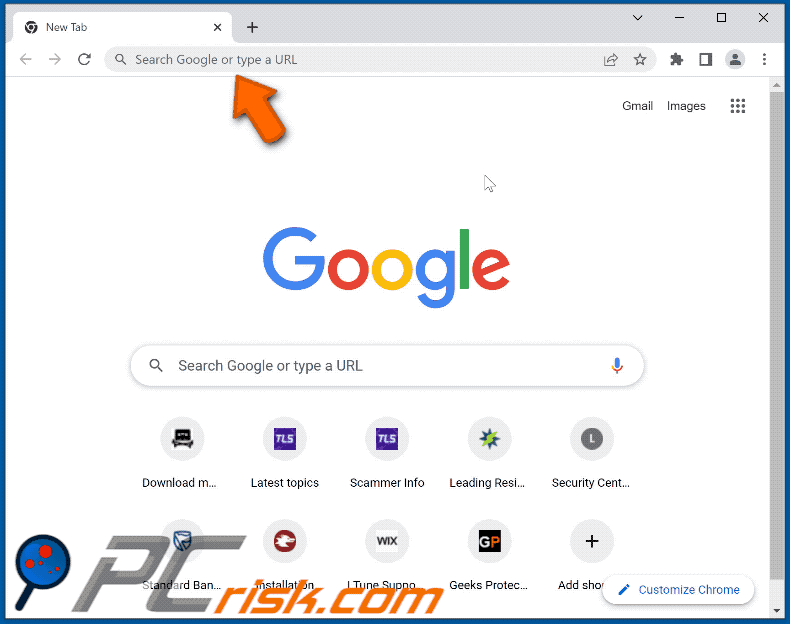
Onmiddellijke automatische malwareverwijdering:
Handmatig de dreiging verwijderen, kan een langdurig en ingewikkeld proces zijn dat geavanceerde computer vaardigheden vereist. Combo Cleaner is een professionele automatische malware verwijderaar die wordt aanbevolen om malware te verwijderen. Download het door op de onderstaande knop te klikken:
DOWNLOAD Combo CleanerDoor het downloaden van software op deze website verklaar je je akkoord met ons privacybeleid en onze algemene voorwaarden. Om het volledige product te kunnen gebruiken moet u een licentie van Combo Cleaner kopen. Beperkte proefperiode van 7 dagen beschikbaar. Combo Cleaner is eigendom van en wordt beheerd door RCS LT, het moederbedrijf van PCRisk.
Snelmenu:
- Wat is search-good.com?
- STAP 1. Verwijder ongewenste toepassingen via het Configuratiescherm.
- STAP 2. Verwijder search-good.com browser hijacker uit Google Chrome.
- STAP 3. Verwijder Search-good.com startpagina en standaard zoekmachine uit Mozilla Firefox.
- STAP 4. Verwijder Search-good.com omleiding uit Safari
- STAP 5. Verwijder malafide plug-ins uit Microsoft Edge.
Search-good.com doorverwijzing verwijderen:
Windows 10 gebruikers:

Klik rechts in de linkerbenedenhoek, in het Snelle Toegang-menu selecteer Controle Paneel. In het geopende schem kies je Programma's en Toepassingen.
Windows 7 gebruikers:

Klik Start ("het Windows Logo" in de linkerbenedenhoek van je desktop), kies Controle Paneel. Zoek naar Programma's en toepassingen.
macOS (OSX) gebruikers:

Klik op Finder, in het geopende scherm selecteer je Applicaties. Sleep de app van de Applicaties folder naar de Prullenbak (die zich in je Dock bevindt), klik dan rechts op het Prullenbak-icoon en selecteer Prullenbak Leegmaken.
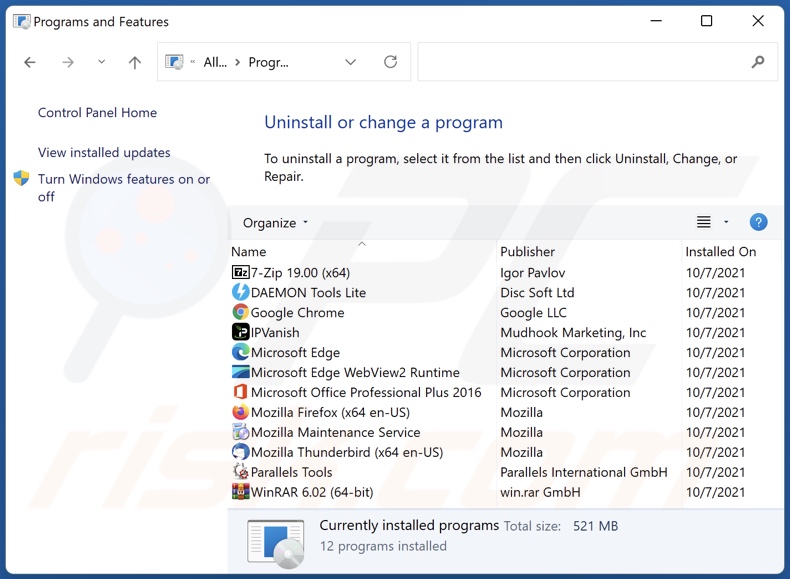
In het verwijderingsprogramma's venster: zoek naar recent geïnstalleerde verdachte toepassingen, selecteer deze entries en klik op "Verwijder" of "Remove".
Na het verwijderen van de mogelijk ongewenste toepassingen, scant u uw computer voor eventuele resterende ongewenste componenten. Gebruik aanbevolen malwareverwijderingssoftware om uw computer te scannen.
DOWNLOAD verwijderprogramma voor malware-infecties
Combo Cleaner die controleert of uw computer geïnfecteerd is. Om het volledige product te kunnen gebruiken moet u een licentie van Combo Cleaner kopen. Beperkte proefperiode van 7 dagen beschikbaar. Combo Cleaner is eigendom van en wordt beheerd door RCS LT, het moederbedrijf van PCRisk.
Search-good.com doorverwijzing verwijderen van Internet browsers:
Video die laat zien hoe u browser omleidingen verwijdert:
 Verwijder schadelijke extensies uit Google Chrome:
Verwijder schadelijke extensies uit Google Chrome:
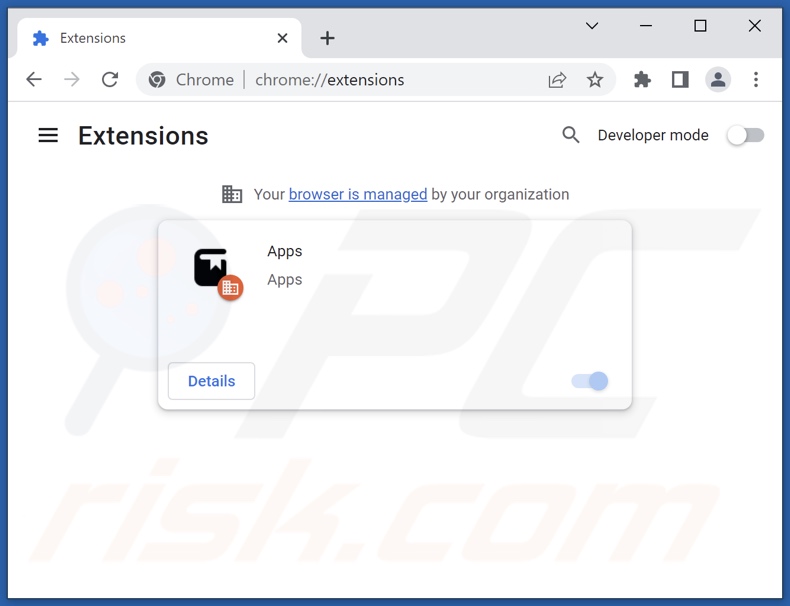
Klik op het menupictogram van Google Chrome![]() (in de rechterbovenhoek van Google Chrome), selecteer "Meer hulpmiddelen" en klik op "Extensies". Zoek alle onlangs geïnstalleerde verdachte extensies, selecteer deze vermeldingen en klik op "Verwijderen".
(in de rechterbovenhoek van Google Chrome), selecteer "Meer hulpmiddelen" en klik op "Extensies". Zoek alle onlangs geïnstalleerde verdachte extensies, selecteer deze vermeldingen en klik op "Verwijderen".
Wijzig uw startpagina:
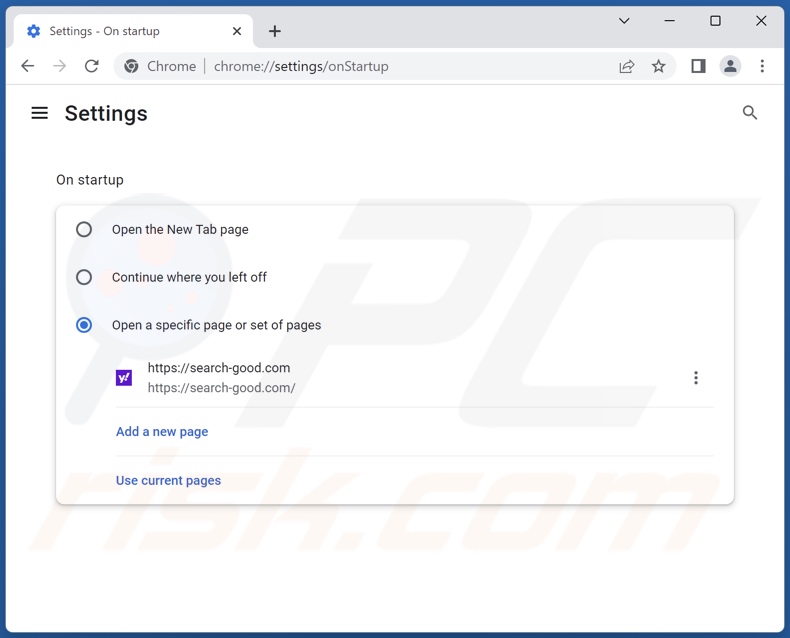
Klik op het menupictogram van Google Chrome![]() (in de rechterbovenhoek van Google Chrome), selecteer "Instellingen". Schakel in het gedeelte "Bij het opstarten" de kwaadaardige extensie uit (indien aanwezig), zoek naar een browser hijacker URL (hxxp://www.search-good.com) onder de optie "Een specifieke of set pagina's openen". Indien aanwezig klik op het pictogram met de drie verticale punten en selecteer "Verwijderen".
(in de rechterbovenhoek van Google Chrome), selecteer "Instellingen". Schakel in het gedeelte "Bij het opstarten" de kwaadaardige extensie uit (indien aanwezig), zoek naar een browser hijacker URL (hxxp://www.search-good.com) onder de optie "Een specifieke of set pagina's openen". Indien aanwezig klik op het pictogram met de drie verticale punten en selecteer "Verwijderen".
Wijzig uw standaard zoekmachine:
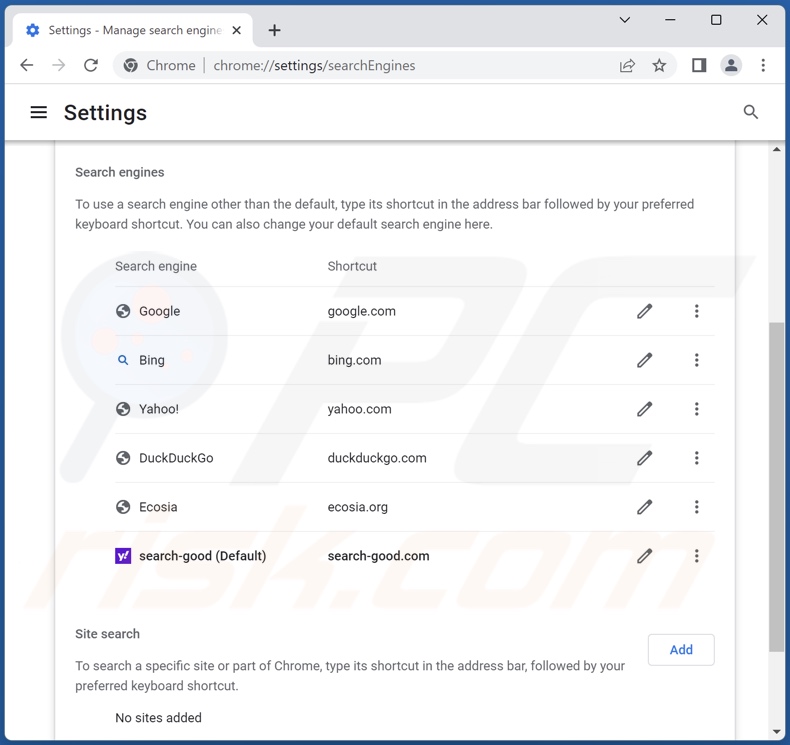
Om uw standaard zoekmachine in Google Chrome te wijzigen: Klik op het menupictogram van Google Chrome![]() (in de rechterbovenhoek van Google Chrome), selecteer "Instellingen", klik in het gedeelte "Zoekmachine" op "Zoekmachines beheren...", zoek in de geopende lijst naar "search-good.com", klik wanneer deze zich bevindt op de drie verticale puntjes bij deze URL en selecteer "Verwijderen".
(in de rechterbovenhoek van Google Chrome), selecteer "Instellingen", klik in het gedeelte "Zoekmachine" op "Zoekmachines beheren...", zoek in de geopende lijst naar "search-good.com", klik wanneer deze zich bevindt op de drie verticale puntjes bij deze URL en selecteer "Verwijderen".
Als u problemen blijft houden met browser omleidingen en ongewenste advertenties - Reset Google Chrome.
Optionele methode:
Als je problemen hebt met het verwijderen van search-good.com browser hijacker, reset dan de instellingen van je Google Chrome browser. Klik op het Chrome menu icoon ![]() (in de rechterbovenhoek van Google Chrome) en selecteer Instellingen. Scroll naar onder. Klik op de link Geavanceerd....
(in de rechterbovenhoek van Google Chrome) en selecteer Instellingen. Scroll naar onder. Klik op de link Geavanceerd....

Nadat je helemaal naar benden hebt gescrolld klik je op Resetten (Instellingen terugzetten naar de oorspronkelijke standaardwaarden)-knop.

In het geopende scherm, bevestig dat je de Google Chrome instellingen wilt resetten door op de 'resetten'-knop te klikken.

 Verwijder schadelijke plugins uit Mozilla Firefox:
Verwijder schadelijke plugins uit Mozilla Firefox:
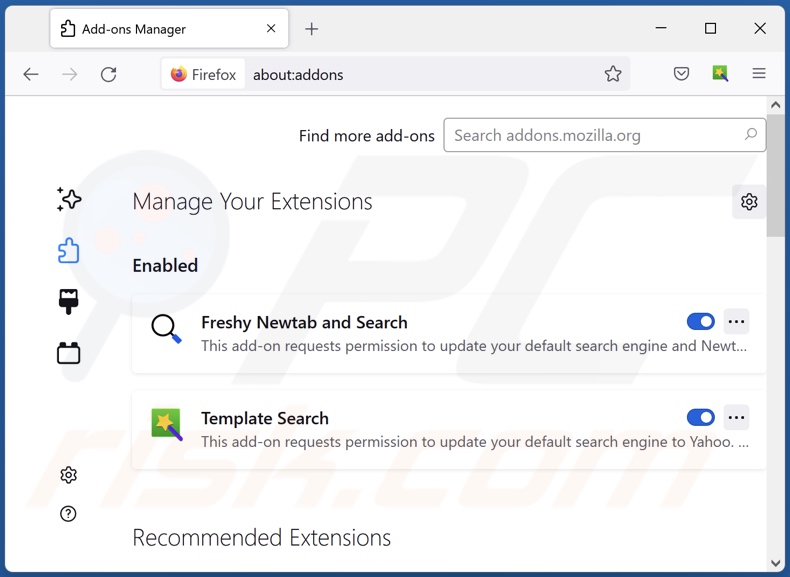
Klik op het firefox-menupictogram![]() (rechtsboven in het hoofdvenster), selecteer "Add-ons en thema's". Klik op "Extensies", zoek in het geopende venster alle onlangs geïnstalleerde verdachte extensies, klik op de drie puntjes en klik vervolgens op "Verwijderen".
(rechtsboven in het hoofdvenster), selecteer "Add-ons en thema's". Klik op "Extensies", zoek in het geopende venster alle onlangs geïnstalleerde verdachte extensies, klik op de drie puntjes en klik vervolgens op "Verwijderen".
Wijzig uw startpagina:
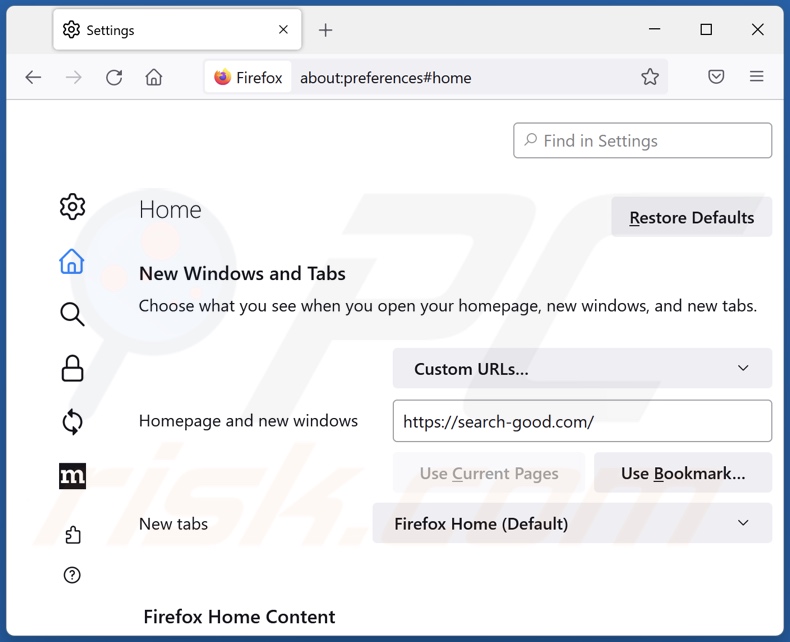
Om uw startpagina opnieuw in te stellen, klikt u op het firefox-menupictogram ![]() (in de rechterbovenhoek van het hoofdvenster) en selecteert u vervolgens "Instellingen", in het geopende venster schakelt u kwaadaardige extensies uit (indien aanwezig), verwijdert u hxxp://search-good.com en voert u uw voorkeursdomein in, dat telkens wordt geopend wanneer u Mozilla Firefox opstart.
(in de rechterbovenhoek van het hoofdvenster) en selecteert u vervolgens "Instellingen", in het geopende venster schakelt u kwaadaardige extensies uit (indien aanwezig), verwijdert u hxxp://search-good.com en voert u uw voorkeursdomein in, dat telkens wordt geopend wanneer u Mozilla Firefox opstart.
Uw standaard zoekmachine wijzigen:
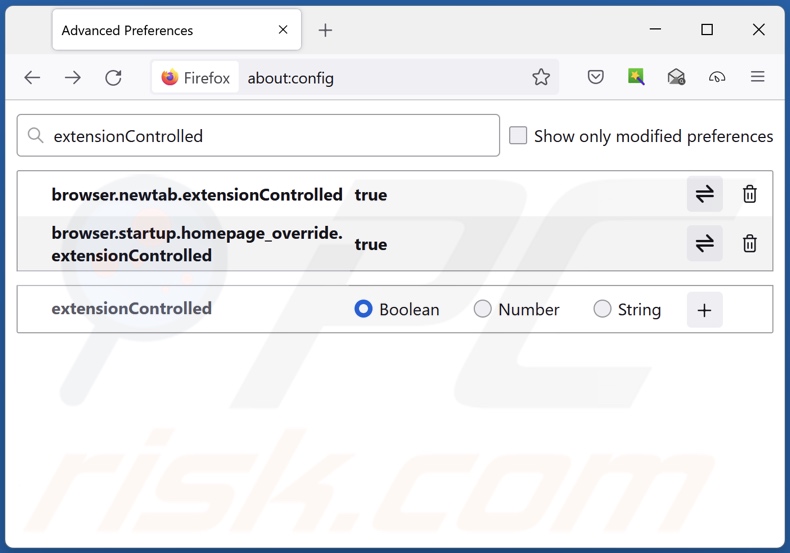
Typ in de URL-adresbalk "about:config" en druk op Enter. Klik op "Accepteer het risico en ga door".
In de zoekfilter bovenaan, typ: "extensionControlled". Stel beide resultaten in op "false" door ofwel te dubbelklikken op elk item of te klikken op de![]() knop.
knop.
Optionele methode:
Computergebruikers die problemen blijven hebben met het verwijderen van search-good.com browser hijacker kunnen de Mozilla Firefox instellingen naar standaard herstellen.
Open Mozilla Firefox, in de rechterbovenhoek van het hoofdvenster klik je op het Firefox menu ![]() , in het geopende keuzemenu kies je het Open Help Menu-icoon
, in het geopende keuzemenu kies je het Open Help Menu-icoon ![]()

Klik dan op Probleemoplossing-informatie.

In het geopende scherm klik je op de Firefox Herstellen knop.

In het geopende scherm bevestig je dat je de Mozilla Firefox instellingen naar Standaard wil herstellen door op de Herstellen-knop te klikken.

 Verwijder kwaadaardige extensies uit Safari:
Verwijder kwaadaardige extensies uit Safari:

Verzeker je ervan dat je Safari browser actief is en klik op het Safari menu, selecteer dan Voorkeuren…

In het Voorkeuren-venster selecteer je de Extensies-tab. Zoek alle recent geïnstalleerde en verdachte extensies en verwijder deze.

In het voorkeuren-venster selecteer je het Algemeen-tabblad en verzeker je je ervan dat je startpagina staat ingesteld op de URL van je voorkeur, als het gewijzigd werd door een browser hijacker kan je dit hier terug aanpassen.

In het voorkeuren-venster selecteer je het Zoeken-tabblad en verzeker je je ervan dat je favoriete internet-zoekmachine geselecteerd werd.
Optionele methode:
Verzeker je ervan dat je Safari browser actief is en klik op het Safari-menu. In het keuzemenu selecteer je Geschiedenis en Website Data verwijderen…

In het geopende scherm seleceer je alle geschiedenis en klik je op de Geschiedenis Verwijderen-knop.

 Kwaadaardige extensies verwijderen uit Microsoft Edge:
Kwaadaardige extensies verwijderen uit Microsoft Edge:

Klik op het Edge menu-icoon ![]() (in de rechterbovenhoek van Microsoft Edge), selecteer "Extensies". Zoek naar recent geïnstalleerde en verdachte browser add-ons, en verwijder ze.
(in de rechterbovenhoek van Microsoft Edge), selecteer "Extensies". Zoek naar recent geïnstalleerde en verdachte browser add-ons, en verwijder ze.
De startpagina en nieuwe tabbladen wijzigen:

Klik op het Edge menu-icoon ![]() (in de rechterbovenhoek van Microsoft Edge), selecteer "Instellingen". In het onderdeel "Bij het opstarten" zoekt u de naam van de browserkaper en klikt u op "Uitschakelen".
(in de rechterbovenhoek van Microsoft Edge), selecteer "Instellingen". In het onderdeel "Bij het opstarten" zoekt u de naam van de browserkaper en klikt u op "Uitschakelen".
Uw standaard zoekmachine wijzigen:

Om uw standaard zoekmachine te wijzigen in Microsoft Edge: klik op het Edge menu-icoon ![]() (in de rechterbovenhoek van Microsoft Edge), selecteer "Privacy en diensten", scroll naar onder en selecteer "Adresbalk". In het onderdeel "Zoekmachines gebruikt in de zoekbalk" zoekt u de naam van de ongewenste zoekmachine. Als u die hebt gevonden klikt u op de "Uitschakelen"-knop daarnaast. U kunt ook klikken op "Zoekmachines beheren", om in het geopende menu de ongewenste zoekmachine terug te vinden. Klik op het puzzel-icoon
(in de rechterbovenhoek van Microsoft Edge), selecteer "Privacy en diensten", scroll naar onder en selecteer "Adresbalk". In het onderdeel "Zoekmachines gebruikt in de zoekbalk" zoekt u de naam van de ongewenste zoekmachine. Als u die hebt gevonden klikt u op de "Uitschakelen"-knop daarnaast. U kunt ook klikken op "Zoekmachines beheren", om in het geopende menu de ongewenste zoekmachine terug te vinden. Klik op het puzzel-icoon ![]() daarnaast en selecteer "Uitschakelen".
daarnaast en selecteer "Uitschakelen".
Optionele methode:
Als u problemen bljft ondervinden met het verwijderen van de search-good.com browser hijacker, herstel dan uw Microsoft Edge browserinstellingen. Klik op het Edge menu-icoon ![]() (in de rechterbovenhoek van Microsoft Edge) en selecteer Instellingen.
(in de rechterbovenhoek van Microsoft Edge) en selecteer Instellingen.

In het geopende menu selecteert u Opnieuw instellen.

Selecteer Instellingen naar hun standaardwaarden herstellen. In het geopende scherm bevestigt u dat u de Microsoft Edge-instellingen naar hun standaardwaarden wilt herstellen door op de knop Opnieuw instellen te klikken.

- Als dit niet helpt, volg dan deze alternatieve instructies waarin wordt uitgelegd hoe de Microsoft Edge browser te herstellen.
Samenvatting:
 Een browser hijacker is een soort adware die de instellingen van de internetbrowsers van gebruikers wijzigt door de startpagina en standaard zoekmachine toe te wijzen aan een ongewenste website. Meestal infiltreert dit soort adware de besturingssystemen van de gebruiker via gratis software downloads. Als je download beheerd wordt door een download cliënt, verzeker je er dan van de installatie van geadverteerde werkbalken of applicaties te weigeren als deze je startpagina of standaard zoekmachine willen wijzigen.
Een browser hijacker is een soort adware die de instellingen van de internetbrowsers van gebruikers wijzigt door de startpagina en standaard zoekmachine toe te wijzen aan een ongewenste website. Meestal infiltreert dit soort adware de besturingssystemen van de gebruiker via gratis software downloads. Als je download beheerd wordt door een download cliënt, verzeker je er dan van de installatie van geadverteerde werkbalken of applicaties te weigeren als deze je startpagina of standaard zoekmachine willen wijzigen.
Hulp bij de verwijdering:
Als je problemen ervaart bij het verwijderen van search-good.com browser hijacker uit je internet browsers, vraag dan om hulp in ons malware verwijderingsforum.
Post een commentaar:
Als je bijkomende informatie hebt over search-good.com browser hijacker of z'n verwijdering, gelieve dan je kennis te delen in de onderstaande commentaren.
Bron: https://www.pcrisk.com/removal-guides/26075-search-good-com-redirect
Veelgestelde vragen (FAQ)
Wat is het doel van het dwingen van gebruikers om de website search-good.com te bezoeken?
Cybercriminelen (dat wil zeggen, ontwikkelaars van valse zoekmachines en browser hijackers) genereren inkomsten door middel van omleidingen naar websites zoals search-good.com.
Is het bezoeken van search-good.com een bedreiging voor mijn privacy?
Waarschijnlijk wel. Websites zoals search-good.com verzamelen (en verkopen) meestal gegevens van bezoekers.
Hoe is een browser hijacker in mijn computer geïnfiltreerd?
Browser hijackers worden voornamelijk verspreid via gebundelde installers, misleidende promotionele webpagina's, freeware en gratis file-hosting sites, Peer-to-Peer sharing netwerken, online scams, spam browser meldingen en opdringerige advertenties.
Helpt Combo Cleaner mij bij het verwijderen van browser hijackers?
Ja, Combo Cleaner kan apparaten scannen en geïnstalleerde browser-hijacking toepassingen verwijderen. Merk op dat handmatige verwijdering (zonder hulp van beveiligingsprogramma's) mogelijk geen perfecte oplossing is, vooral in gevallen waarin meerdere browser-hijackers aanwezig zijn. In deze gevallen, nadat een is verwijderd - de anderen kunnen gewoon opnieuw te installeren. Bovendien kan browser-hijackersoftware de toegang tot verwijderingsgerelateerde instellingen weigeren en/of door de gebruiker aangebrachte wijzigingen ongedaan maken. Daarom moeten browserkapers grondig en in één keer worden verwijderd.
Delen:

Tomas Meskauskas
Deskundig beveiligingsonderzoeker, professioneel malware-analist
Ik ben gepassioneerd door computerbeveiliging en -technologie. Ik ben al meer dan 10 jaar werkzaam in verschillende bedrijven die op zoek zijn naar oplossingen voor computertechnische problemen en internetbeveiliging. Ik werk sinds 2010 als auteur en redacteur voor PCrisk. Volg mij op Twitter en LinkedIn om op de hoogte te blijven van de nieuwste online beveiligingsrisico's.
Het beveiligingsportaal PCrisk wordt aangeboden door het bedrijf RCS LT.
Gecombineerde krachten van beveiligingsonderzoekers helpen computergebruikers voorlichten over de nieuwste online beveiligingsrisico's. Meer informatie over het bedrijf RCS LT.
Onze richtlijnen voor het verwijderen van malware zijn gratis. Als u ons echter wilt steunen, kunt u ons een donatie sturen.
DonerenHet beveiligingsportaal PCrisk wordt aangeboden door het bedrijf RCS LT.
Gecombineerde krachten van beveiligingsonderzoekers helpen computergebruikers voorlichten over de nieuwste online beveiligingsrisico's. Meer informatie over het bedrijf RCS LT.
Onze richtlijnen voor het verwijderen van malware zijn gratis. Als u ons echter wilt steunen, kunt u ons een donatie sturen.
Doneren
▼ Toon discussie